MacOS 优化技巧,让你的 Mac 笔记本时刻保持流畅
了解如何让您的 Mac 保持最佳状态对于任何 Mac 用户来说都是必不可少的,因为谁不想充分利用他们的机器?下面咱们出一期关于 Mac 的优化教程,主要包含以下几个部分:应用列表、存储和文件夹结构、启动应用程序、图形和显示设置、系统垃圾(最重要的部分)、隐私和权限。
如何优化 MacBook Pro
要想使用 MacOS 优化技巧,首先您需要从找到它的不足点开始。大多数情况下,它是存储和大量很少使用和有问题的应用程序。这样,让我们从软件开始,将其作为优化 Mac 的第一个想法。
保持软件更新
虽然很明显,但必须排在首位。让您的 Mac 软件保持最新的意思着您将受益于错误修复、性能改进、新功能和安全全性增强。 以下是检查您是否需要软件更新的方法:
如何检查 MacOS 更新,选择左上角的 Apple 菜单,系统偏好设置 > 软件更新。如果需要,请按照说明安装更新。
使用苹果内置的优化工具
Apple 的内部设置优化工具将为您提供一些基本建议,以优化您的存储以提供更高的 Mac 性能。以下是访问 Apple 优化功能的方法:
打开 Apple 菜单 > 关于本机,选择存储选项卡 > 管理,在边栏中选择推荐。
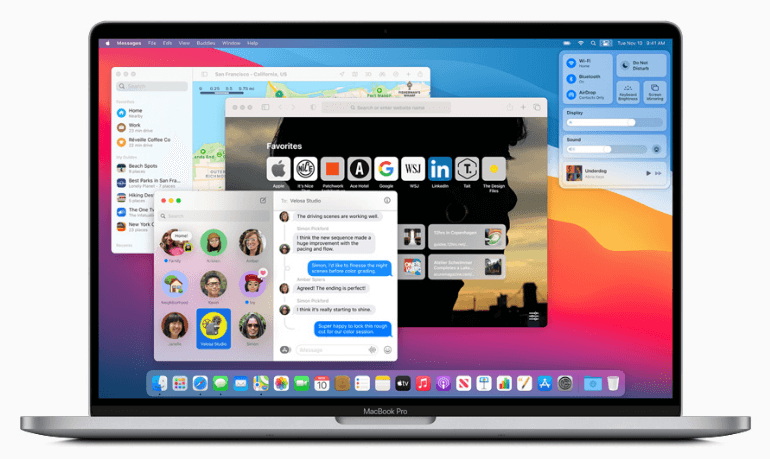
检查您的下载文件夹
说到 MacOS 优化技巧,为什么不检查您的下载文件夹?这是一个大而被遗忘的文件喜欢休闲并占用宝贵空间的地方。
第一次清理我的下载文件夹时,我真的很惊讶我多年来收集的垃圾。以下是检查下载文件夹的方法:
启动一个新的 Finder 窗口,然后在边栏中选择下载。滚动列表并删除不再需要的内容。之后不要忘记清空垃圾桶。
清理系统垃圾
让您的 Mac 保持干干净净是让您的 Mac 开始终保持优化的可靠方法。定期维护必然不可能少,这对提高性能 MacBook 的性能大有帮助。
您可以花费数小时,有时间甚至几天的时间来搜索您的 Mac 以查找旧的、损坏的和临时的文件、旧的应用程序、被遗忘的文件夹、库存、系统日志以及我们收集的所有其他内容,或者您可以使用专用的专用工具,例如 CleanMyMac X 为您做艰苦的工作。
当我第一次使用它时,它发现了这么多的系统垃圾,这让我感到非常震惊。说真的,我不知道我挖了多少垃圾。现在我喜欢定期运行系统垃圾模块,以保持我的 Mac 顺畅运行。Apple 公证的应用程序的额外积分。
如何使用 CleanMyMac X 清除系统垃圾:
启动应用程序
从左侧边栏中选择系统垃圾。
按扫描,然后最后清洁。

关闭资源密集型应用
优化 MacBook Pro 的另一种方法是关闭资源匮乏的应用程序。某些应用程序使用大量处理器资源,这会耗尽 Mac 的性能。想知道哪些应用程序和进程拖累了您的 Mac?
Mac 上的活动监视器:
打开 Finder > Applications > Utlilies > Activity Monitor。
打开 CPU 选项卡并按 %CPU 排序。
资源匮乏的应用程序将列在列表的顶部;选择一个项目并按“X”终止它。
从列表中关闭一个应用程序会立即给你的 Mac 一些额外的喘息空间,但如果你发现一个你不再需要的应用程序正在占用宝贵的 CPU,那么删除它是值得的。另一种检查大量内存消耗者的方法是使用 CleanMyMac X 应用程序具有一项智能功能,可以发现使您的 CPU 过载的应用程序。Heavy Consumers 工具的使用方法如下:
启动 CleanMyMac X 并选择优化。
按查看所有项目。
选择重度消费者。
如果您有任何正在耗尽 CPU 的应用程序,您可以在这里找到它们。您可以决定退出它们或更有效地分配 Mac 的功能。
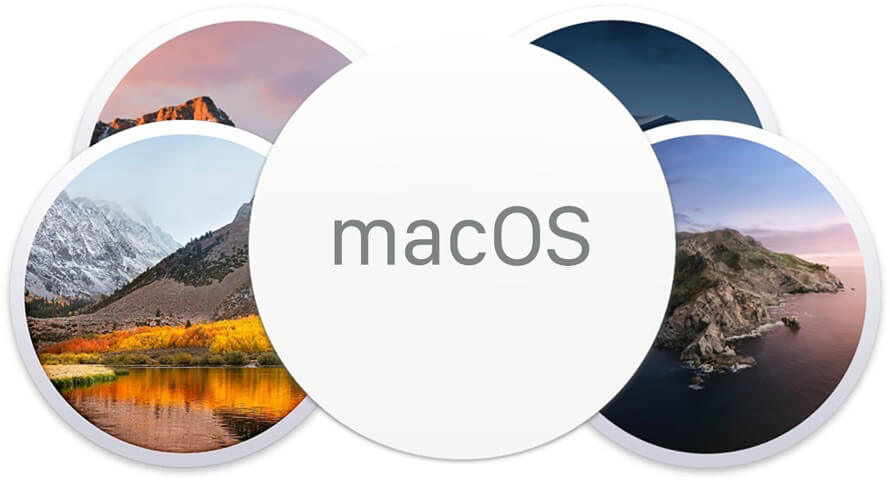
管理登录项和启动代理
另一个 MacOS 优化技巧是减少启动时的工作量。当您启动 Mac 时,真的不需要自动加载大量应用程序;它只会导致您的 Mac 变慢。以下是管理启动项的方法:
选择 Apple 菜单 > 系统偏好设置 > 用户和帐户。
然后,选择“登录”选项卡,选择您的帐户,然后按底部的锁定图标进行更改。
搜索列表中的程序并按“-”删除所有应用程序。
同样,您也可以再次使用CleanMyMac X 的优化模块来管理登录和启动项。
启动应用程序并按侧边栏中的优化。
按查看所有项目按钮。
搜索登录项和启动代理
选择要删除的项目,然后按删除。
减少桌面混乱
你的桌面看起来怎么样?我的非常整洁,因为我使用的是堆栈。此功能首先出现在 macOS Mojave 上(如果您运行的是较旧的 macOS,抱歉)。它将文件巧妙地分组,帮助您减少混乱并保持 Mac 的良好状态。
如何使用桌面堆栈
激活后,无论何时将新文件保存到桌面,它都会自动添加到相应的堆栈中。要开始使用 Stacks,请单击桌面上的任意位置 > 使用 Stacks。超级简单。

Mac 优化技巧终极清单
MacOS 优化技巧除了上面的那些还有以下几点:
删除过去 3 个月未使用的应用程序。
将大型媒体文件移动到外部驱动器。
在 Chrome 设置中禁用硬件加速。
在您的 Mac 上创建一个全新的用户。
切换到要求较低的浏览器(如 Brave 浏览器)。
好了,这就是优化 Mac 的所有最佳技巧。享受学习这些技巧的乐趣,让你的 Mac 保持最佳状态。
结论
以上就是为大家总结的一些 MacOS 优化技巧,其中的一些技巧可以帮助你让你的 Mac 性能提高,使用流畅度也会提高。
本文编辑:@ 小淙
©本文著作权归电手所有,未经电手许可,不得转载使用。
